Jelenítsen meg egy egyéni üzenetet és logót az OpenDNS segítségével, és módosítsa a hálózati rendszergazdai e-mailt
Az OpenDNS egy testreszabható DNS-szolgáltatás, amelyvédi az adathalászatotól, felgyorsítja az internetes böngészést, és lehetővé teszi a tartalom szűrését és a webhelyek blokkolását. Alapértelmezés szerint az OpenDNS OpenDNS márkanévvel és általános szöveggel rendelkezik, amely elmagyarázza, hogy miért blokkolják a webhelyeket. De ha OpenDNS-t működtet vállalati vagy iskolai hálózaton, akkor érdemes felvennie a saját logóját és üzeneteit.
A kezdés előtt érdemes megtanulnia egy kicsitaz OpenDNS működéséről és az OpenDNS beállításáról az otthoni hálózaton (az egyéni üzenetek otthoni szórakozás is). Ha fedezeted, akkor továbbléphetsz:
- Hogyan adhatunk hozzá egyedi logót az OpenDNS oldalakhoz
- Egyéni üzenet hozzáadása az OpenDNS oldalakhoz
- Hogyan változtassa meg a hálózati rendszergazda kapcsolattartó e-mailjét az OpenDNS-ben a hálózati visszajelzéshez
Adjon hozzá egyéni logót az OpenDNS oldalakhoz
Látogasson el az OpenDNS irányítópultjára, kattintson a gombra Beállítások és válassza ki a hálózatot a legördülő menüből.

Kattints testreszabás.
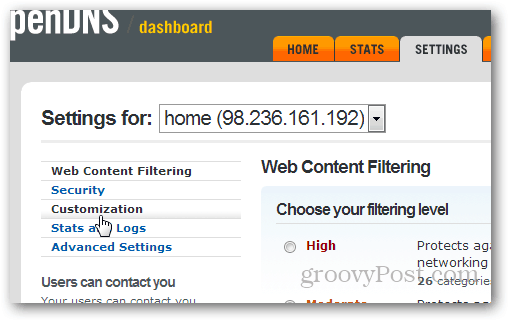
Kattints Válassz fájlt. Keresse meg az egyéni logó képfájlját, és válassza ki azt.
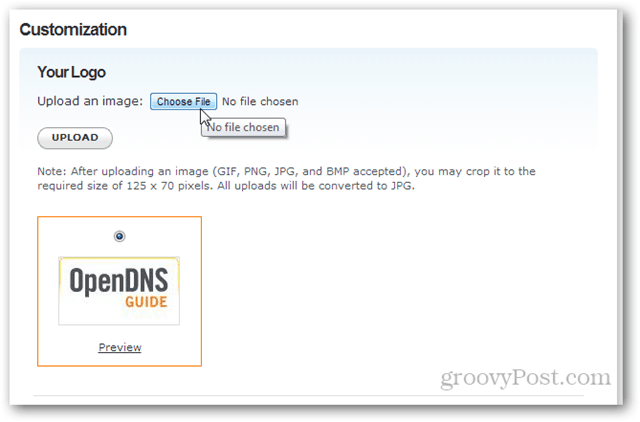
A fájlneve megjelenik a Select file gomb jobb oldalán. kettyenés Feltöltés.
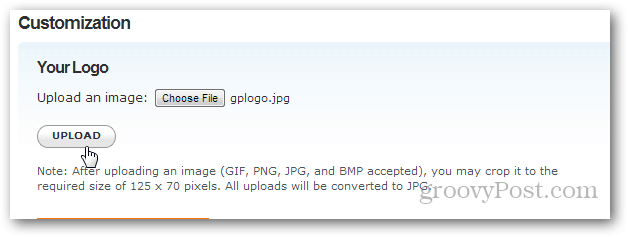
A képet módosítani kell, mielőtt hozzáadná az OpenDNS-beállításhoz. kettyenés Kattintson ide a szerkesztéshez.
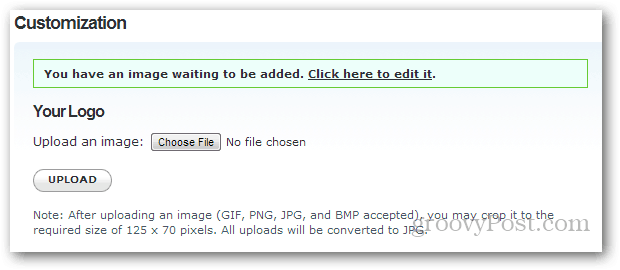
Vágja be a képet, hogy illeszkedjen, és kattintson Változtatások mentése. (Tipp: A probléma elkerülése érdekében kezdje meg egy JPEG formátumot, amelynek mérete 125 x 70 pixel.)
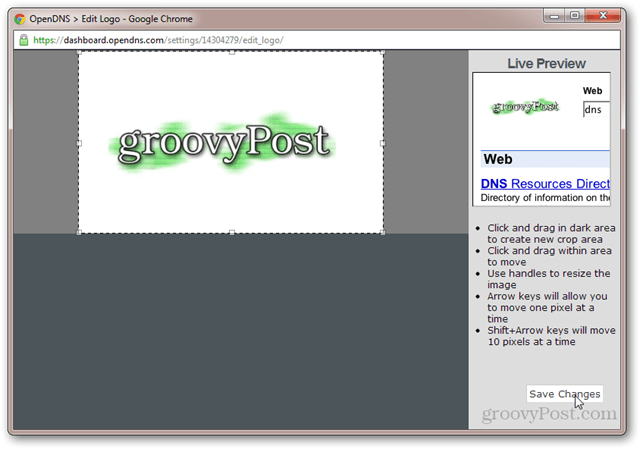
A Testreszabás lapon válassza ki az egyedi logót, majd kattintson az OK gombra Alkalmaz.
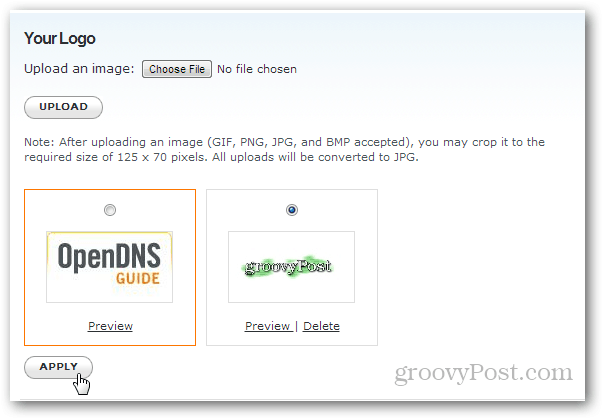
Adjon hozzá egyéni üzenetet az OpenDNS blokkoló oldalaihoz
Az OpenDNS háromféle oldalt mutat:
- A Útmutató Az oldal akkor jelenik meg, ha egy webhely nem létezik, nem működik, vagy ha egy link megszakadt.
- A Blokk oldal akkor jelenik meg, ha egy webhelyet blokkolnak a beállított tartalom és webszűrési szabályok szerint.
- A Az adathalász blokk oldal akkor jelenik meg, ha egy (a OpenDNS szerint) rosszindulatú tevékenységről ismert webhely blokkolva van.
Ezen oldalak mindegyikén megjelenítheti amás üzenet. Alapértelmezés szerint megjeleníti az OpenDNS kazánlap adatait és rövid magyarázatot arra, hogy miért nem lehet az oldalt megjeleníteni. De ha kicsit fel akarod csinálni, megteheted.
A Testreszabás lapon görgessen le a három oldalbeállítás-ablaktábla egyikéhez.
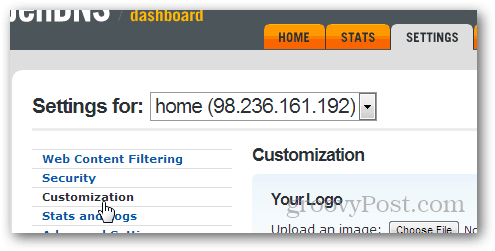
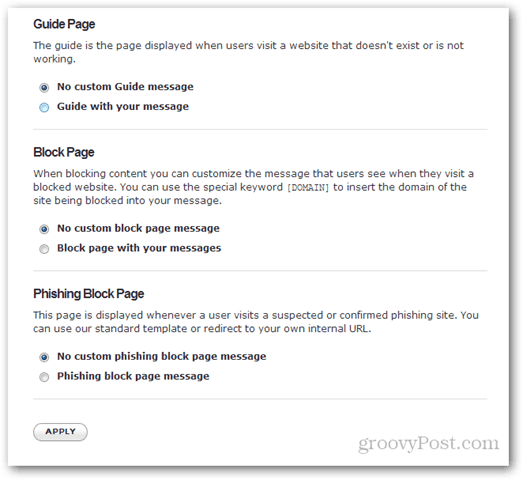
Válassza ki a testreszabandó oldal második lehetőségét. Például, Útmutató az üzenethez vagy Blokkolja az üzenetet tartalmazó oldalt vagy Az adathalász blokk oldal üzenete.
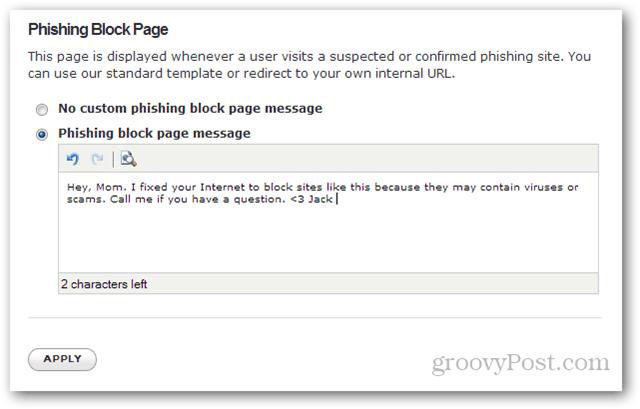
Írja be az egyedi üzenetet, majd kattintson az OK gombra ALKALMAZ. Most, egy webhely blokkolásakor az egyedi üzenet jelenik meg.
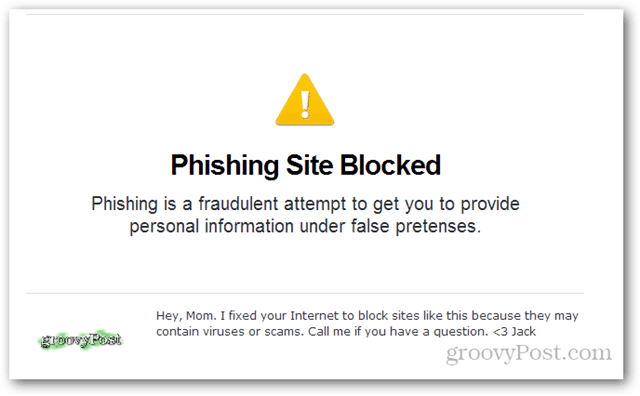
Ha kitölt egy egyedi blokkoldaltüzenet, két mezővel rendelkezik: az egyik akkor jelenik meg, amikor egy webhely blokkolva van, mert része egy szűrt kategórianak (pl. pornográfia, közösségi hálózatok, szerencsejátékok), és egy, amely akkor jelenik meg, ha egy adott domain név blokkolva van.
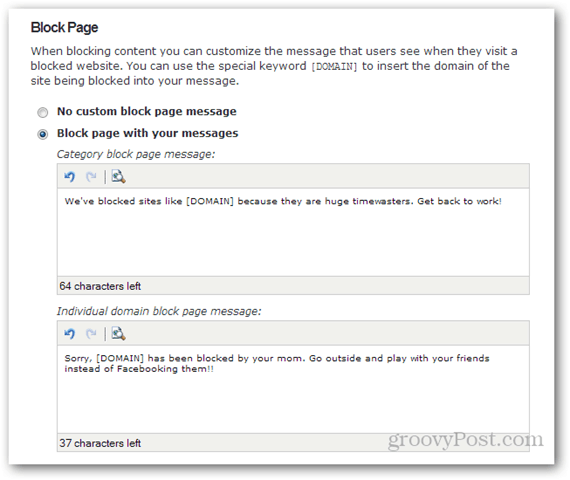
Az első példához tegyük fel, hogy blokkolta a munkahelyi összes hír- és blogoldalt. Ez valami olyat fog mondani, mint a következő:
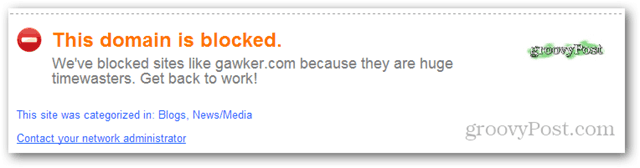
Vegye figyelembe, hogy a webhely kategóriája is fel van sorolva.
A második példában kifejezetten blokkoltam a facebook.com oldalt, tehát ezt látni fogja:

Változtasd meg a hálózati rendszergazda kapcsolattartó e-mail címét az OpenDNS-ben a hálózati visszajelzéshez
A blokkolók bármelyikén a felhasználónak lehetősége van Vegye fel a kapcsolatot a hálózati rendszergazdával (te) e-mailben.
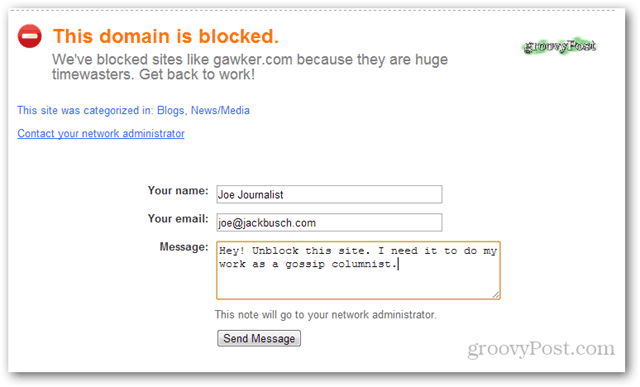
Ez némi anonim zaklatást válthat ki (a felhasználók bármilyen nevet és e-mailt puncsolhatnak), de felfedhet olyan webhelyeket is, amelyeket jogos okokból engedélyezni kell.
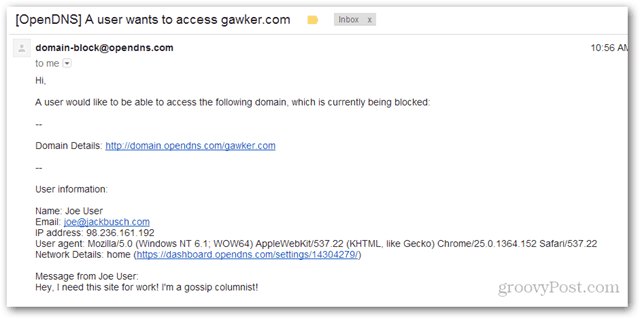
Az e-mail címre kattintva módosíthatja az e-mail címet Az én fiókom és E-mail beállítások. Két címed van. A második (hálózati visszacsatolási e-mail cím) az, amely e-maileket kap a letiltott oldal értesítésében szereplő űrlapból.
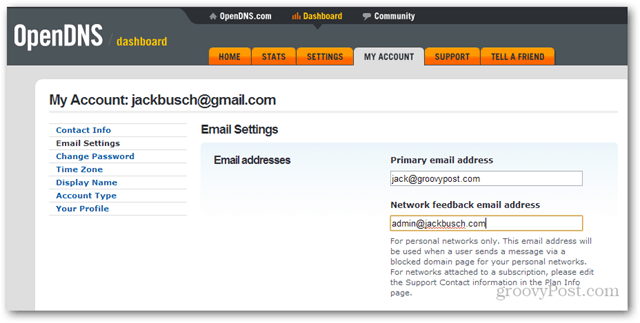
Következtetés
Ezek apró csípések a márteljes funkcionalitású OpenDNS szolgáltatás. Segíthetnek a tapasztalatlan felhasználók számára, akik kényelmesebben érzik magukat a hálózatán, vagy legalább világosabb iránymutatást adnak nekik a weboldal feloldásához.
Van még egy testreszabás, amelyre szükség lehetOpenDNS: a blokkokon és az útmutató oldalakon található hirdetések eltávolítása. A javítás egyszerű, de nem ingyenes: regisztráljon egy fizetett prémium DNS-fiókot az OpenDNS-en, és a szponzorált tartalom és a hirdetési szalaghirdetések alapértelmezés szerint le vannak tiltva.
Használja az OpenDNS testreszabási beállításait? Mondja el nekünk a saját véleményét a hozzászólásokban.



![Az OpenDNS beállítása az otthoni hálózaton [Router Configuration]](/images/howto/how-to-set-up-opendns-on-your-home-network-router-configuration.png)




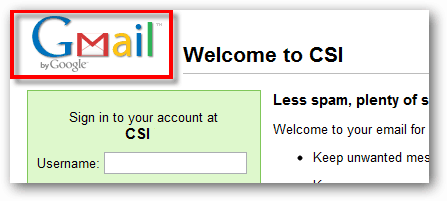
![A WordPress bejelentkezési oldal testreszabása [Gyors tipp]](/images/geek-stuff/customize-wordpress-login-page-quick-tip.png)
Szólj hozzá